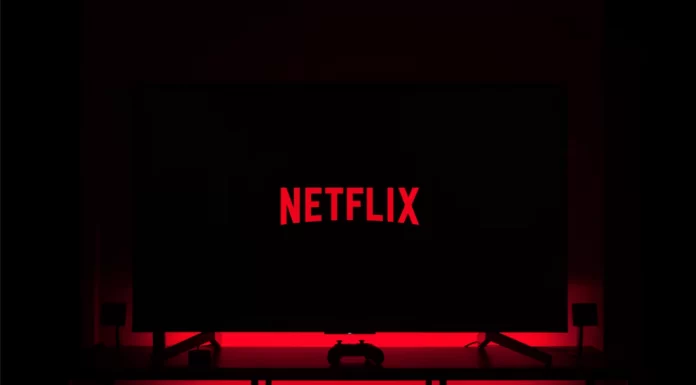Просмотр любимого фильма или сериала в одиночку или с друзьями на Netflix может стать отличным развлечением. Но есть одна вещь, которая вам не нужна при просмотре. Строки белого текста могут внезапно появиться в левой части экрана, что может сильно раздражать. Текст отображает три или более параметров: битрейт и разрешение видео, формат и язык аудио, истекшее время, язык и статус текста с таймером.
Иногда полезно знать прошедшее время, статус субтитров, формат/усиление звука, а также разрешение или битрейт потока. Однако если эта информация постоянно отображается на экране телевизора, она будет существенно мешать просмотру фильма или сериала.
К счастью, отключить текст слева вверху совсем несложно. Вот как избавиться от метки времени на Netflix, независимо от того, активировали ли вы ее каким-то образом или она появилась спонтанно.
Как избавиться от временной метки на Netflix с помощью Smart TV
Способ избавления от текста в левом верхнем углу, который появляется в Netflix, зависит от вашего устройства. Как вы, возможно, уже знаете, служба потокового вещания доступна на всех устройствах с доступом в Интернет.
Если вы хотите избавиться от метки времени на Netflix с помощью Smart TV, вам необходимо выполнить следующие шаги:
- Прежде всего, откройте Netflix на телевизоре Smart TV.
- Нажмите клавишу «Info» или «Option», чтобы удалить временную метку.
Как избавиться от метки времени на Netflix с помощью устройства Roku или телевизора Roku TV
Если вы хотите избавиться от метки времени на Netflix с помощью устройства Roku или телевизора Roku, вам необходимо выполнить следующие действия:
- Сначала включите Roku на телевизоре или откройте «Главный экран».
- После этого нажмите кнопку «Звездочка» на пульте дистанционного управления Roku.
- Если текст все еще появляется, вы можете попробовать нажать «Звездочку» три раза подряд после запуска потока и во время его буферизации.
- Вы также можете попробовать удерживать кнопку «Звездочка».
Как избавиться от метки времени на Netflix с помощью Xbox и PlayStation
Если вы хотите избавиться от метки времени на Netflix с помощью Xbox, вам нужно выполнить следующие шаги:
- Откройте приложение Netflix на вашей консоли.
- Затем просто нажмите правый стик управления, чтобы временная метка исчезла.
Если вы хотите избавиться от метки времени на Netflix с помощью Play Station, вам необходимо выполнить следующие действия:
- Прежде всего, откройте приложение Netflix на консоли Play Station.
- Затем нажмите правый джойстик, чтобы удалить временную метку.
- Если это не поможет, нажмите кнопку опций или попробуйте перезагрузить консоль.
- Если это по-прежнему не помогает, можно попробовать удалить и заново установить приложение Netflix.
Как убрать названия из строки «Продолжить просмотр» на Netflix
Если вы хотите убрать телешоу или фильмы из строки «Продолжить просмотр» при просмотре онлайн или с помощью последней версии приложения Netflix на устройствах Android или iPhone, iPad и iPod touch, вы можете сделать это:
- Чтобы увидеть варианты на веб-сайте Netflix, наведите курсор на название в строке. На мобильных устройствах нажмите «Меню» (значок «три точки»).
- Наконец, выберите «Удалить из строки».